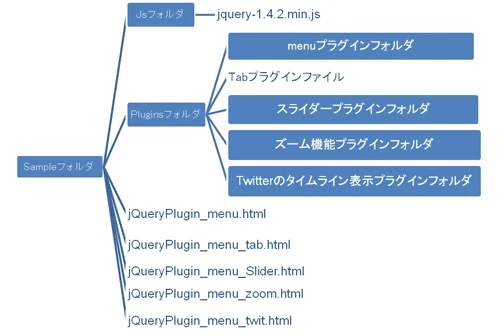
jQuery プラグイン 使い方 超入門!基礎から自作、おすすめプラグインまで徹底解説
jQueryプラグインの使い方に迷っていませんか?
このページでは、初心者の方にも分かりやすく、基礎的な使い方から自作方法、さらにはおすすめのプラグインまでご紹介します。
jQueryをもっと活用して、Webサイト制作を効率化しましょう!
jQuery プラグインとは?
- jQuery プラグインの定義: jQueryの機能を拡張するライブラリ
- メリット:
- コードの簡素化
- 再利用性の向上
- 開発効率のアップ
jQuery プラグインの基本的な使い方
1. プラグインファイルのダウンロードと読み込み
- ダウンロード: 公式サイトやGitHubから入手
- 読み込み:
<script>タグでHTMLファイルに読み込む (jQuery本体の後に読み込む)
2. プラグインの初期化と設定
- 初期化:
$(セレクタ).プラグイン名(オプション); - 設定: オプションで動作をカスタマイズ
3. サンプルコードと解説
簡単なプラグインを例に、具体的な使い方をコード付きで解説
<!DOCTYPE html>
<html>
<head>
<meta charset="UTF-8">
<title>jQueryプラグインサンプル</title>
<script src="https://ajax.googleapis.com/ajax/libs/jquery/3.6.0/jquery.min.js"></script>
<script src="jquery.myplugin.js"></script> <!-- プラグインファイルを読み込む -->
<script>
$(function(){
$('.my-element').myPlugin({
option1: 'value1',
option2: true
});
});
</script>
</head>
<body>
<div class="my-element">プラグインを適用する要素</div>
</body>
</html>
jQuery プラグインの自作方法
1. 基本構造
- 無名関数でプラグインを囲む
$.fn.プラグイン名 = function(オプション){...}の形式
2. オプションの処理
$.extend()を使用してデフォルトオプションとユーザー定義オプションをマージ
3. イベント処理
- プラグイン内で発生するイベントを処理
4. サンプルコードと解説
簡単なプラグインを自作する手順をコード付きで解説
(function($) {
$.fn.myPlugin = function(options) {
// デフォルトオプション
var defaults = {
color: 'red',
fontSize: '16px'
};
// オプションをマージ
var settings = $.extend({}, defaults, options);
// 各要素に処理を適用
return this.each(function() {
$(this).css({
color: settings.color,
fontSize: settings.fontSize
});
});
};
})(jQuery);
おすすめの jQuery プラグイン
| カテゴリ | プラグイン名 | 特徴 |
|---|---|---|
| スライダー | Slick | レスポンシブ対応、豊富なカスタマイズオプション、タッチ操作対応 |
| Swiper.js | レスポンシブ対応、豊富なカスタマイズオプション、タッチ操作対応 | |
| モーダルウィンドウ | lightbox | 軽量で使いやすい、アニメーション効果 |
| SweetAlert2 | アニメーション効果、アクセシビリティ対応 | |
| フォームバリデーション | jQuery Validation Plugin | リアルタイムバリデーション、柔軟なルール設定、エラーメッセージのカスタマイズ |
| アニメーション | GSAP | 高度なアニメーション効果、パフォーマンスに優れている、タイムライン制御 |
| Anime.js | 高度なアニメーション効果、軽量 | |
| その他便利プラグイン | ||
| 画像遅延読み込み | Lazy Load | 画像の遅延読み込み |
| ツールチップ | Tooltipster | ツールチップ表示 |
| スムーズスクロール | iScroll | スムーズなスクロール |
カルーセルプラグイン「Slick」で試してみよう!
今回は、画像をスライドショー形式で表示するカルーセルプラグイン「Slick」を使って、jQuery プラグインの基本的な使い方を学んでいきます。
1. jQuery プラグインを使うための5つのステップ
jQuery プラグインは、基本的に以下の5つの手順で実装します。
-
jQuery 本体を読み込む
-
jQuery プラグインを読み込む
-
(プラグインに付属のCSSがあれば) CSSを読み込む
-
プラグインを適用する HTML を書く
-
プラグインの起動スクリプトを書く
これらの手順を一つずつ確認していきましょう。
2. jQuery 本体を読み込む
jQuery プラグインは、その名の通り jQuery をベースに動作します。そのため、プラグインを使用する前に、必ず jQuery 本体を読み込む必要があります。
jQuery 本体は、公式サイトからダウンロードするか、CDN を利用して読み込むことができます。今回は、<script> タグを使って、ダウンロードした jQuery ファイルを読み込む方法を紹介します。
<script src="./js/jquery-3.6.0.min.js"></script>上記のコードでは、「js」フォルダ内に配置した「jquery-3.6.0.min.js」というファイルを jQuery 本体として読み込んでいます。
ブラウザのコンソールで jQuery または $ と入力し、jQuery オブジェクトの情報が表示されれば、正しく読み込まれています。
コラム:$ って何だろう?
jQuery を使ったコードで頻繁に登場する $ は、実は jQuery の別名です。6文字も入力するのが面倒な開発者のために、短縮形で記述できるようになっています。
つまり、
$('.my-element').fadeIn();と
jQuery('.my-element').fadeIn();は、全く同じ意味になります。
3. jQuery プラグインを読み込む
jQuery 本体と同様に、プラグインも <script> タグを使って読み込みます。
Slick の公式サイトからダウンロードした「slick.min.js」ファイルを、jQuery 本体と同じように <script> タグで読み込みましょう。
<script src="./js/slick.min.js"></script>これで、jQuery プラグイン「Slick」を使用する準備が整いました。
4. (プラグインに付属のCSSがあれば) CSSを読み込む
プラグインによっては、デザインがあらかじめ定義された CSS ファイルが付属している場合があります。Slick も、カルーセルのスタイルを定義した「slick.css」という CSS ファイルが提供されています。
CSS ファイルは、<link> タグを使って読み込みます。
<link rel="stylesheet" href="./css/slick.css">5. プラグインを適用する HTML を書く
次に、プラグインを適用する HTML 要素を記述します。
Slick の場合、カルーセルとして表示したい画像を <div> タグで囲み、その <div> タグに特定のクラス名を設定する必要があります。
<div class="my-carousel">
<div><img src="./img/image01.jpg" alt=""></div>
<div><img src="./img/image02.jpg" alt=""></div>
<div><img src="./img/image03.jpg" alt=""></div>
</div>上記のコードでは、my-carousel というクラス名を指定しています。このクラス名は、次のステップでプラグインを起動する際に使用します。
6. プラグインの起動スクリプトを書く
最後に、読み込んだプラグインを実際に動作させるための JavaScript コードを記述します。これが、プラグインの起動スクリプト です。
Slick を起動するには、$(function(){...}) の中に、プラグインを適用する要素 (ここでは .my-carousel) を指定し、slick() メソッドを実行します。
<script>
$(function() {
$('.my-carousel').slick();
});
</script>このコードを記述することで、my-carousel クラスを持つ要素がカルーセルとして動作するようになります。
7. オプションを指定してカスタマイズ
プラグインは、デフォルトの動作を変更するための オプション が用意されていることが一般的です。
Slick の場合、自動再生を有効にしたり、ボタンのラベルを変更したりすることができます。オプションは、slick() メソッドにオブジェクト形式で渡します。
$(function() {
$('.my-carousel').slick({
autoplay: true, // 自動再生を有効にする
prevArrow: '<button type="button" class="slick-prev">前へ</button>', // 前へボタンのラベルを変更
nextArrow: '<button type="button" class="slick-next">次へ</button>' // 次へボタンのラベルを変更
});
});8. jQuery プラグインを使う上での注意点
jQuery プラグインを正しく動作させるために、以下の点に注意しましょう。
-
jQuery 本体は一番最初に一度だけ読み込む: 複数回読み込むと、予期せぬ動作を引き起こす可能性があります。
-
jQuery 本体とプラグインはなるべく最新バージョンを使う: 最新バージョンでは、バグ修正や新機能の追加が行われているため、常に最新版を使用することが推奨されます。
-
jQuery 本体やプラグインを直接書き換えようとしない: プラグインの動作をカスタマイズする場合は、オプションを使用しましょう。
まとめ
この記事では、jQuery プラグインの基本的な使い方を、カルーセルプラグイン「Slick」を例に解説しました。
ポイントは、
-
jQuery 本体とプラグインを正しく読み込む
-
プラグインを適用する HTML 要素を記述する
-
プラグインの起動スクリプトを書く
-
必要に応じてオプションを指定してカスタマイズする
ことです。
- jQuery プラグインは、Webサイト制作を効率化する上で非常に有効
- 基本的な使い方を覚えれば、簡単に導入できる
- 自作も比較的容易なので、オリジナルの機能を追加することも可能
- 紹介したおすすめプラグインも活用して、より魅力的なWebサイトを作成しよう!
jQuery プラグインに関するQ&A
Q1: jQuery プラグインはどこで入手できますか?
A1: jQuery プラグインは、公式ウェブサイトや GitHub などで公開されています。検索エンジンで「jQuery プラグイン (目的)」と検索すると、目的のプラグインが見つかりやすいでしょう。
Q2: jQuery プラグインを自作するメリットは?
A2: jQuery プラグインを自作するメリットは、独自の機能を Web サイトに追加できる点です。既存のプラグインでは実現できない、特殊な効果や処理を実装したい場合に有効です。
Q3: jQuery プラグインを使う上での注意点は?
A3: jQuery プラグインは、セキュリティの脆弱性やパフォーマンスの問題を引き起こす可能性があります。信頼できる開発元が提供するプラグインを使用し、最新バージョンに保つようにしましょう。また、プラグインの読み込み順序や依存関係にも注意が必要です。
その他の参考記事:jquery cms plugin